WordPressでサイトを運営するなら、アクセス解析や検索パフォーマンスを把握することは欠かせません。そのために必須となるのが「Googleアナリティクス」と「Googleサーチコンソール」です。アナリティクスではユーザー数や滞在時間、どのページがよく読まれているかを確認でき、サーチコンソールでは検索順位やクリック率など、検索流入に関するデータを取得できます。本記事では、この2つのツールの役割とWordPressでの設定方法を初心者にも分かりやすく解説します。
Googleアナリティクスとサーチコンソールの役割
Googleアナリティクスで分かること(アクセス数・滞在時間など)
Googleアナリティクスは、サイトを訪れたユーザーの行動を可視化するツールです。PV数やセッション数、滞在時間、直帰率などを確認できるため、どのページがよく読まれているのか、どの経路から訪問者が来ているのかを分析できます。さらに、デバイスや地域別のデータも取得できるため、ターゲットに合わせた改善施策を打ちやすくなります。
Googleサーチコンソールで分かること(検索順位・クリック率など)
サーチコンソールは、サイトがGoogle検索でどのように評価されているかを確認するためのツールです。検索結果に表示された回数(表示回数)、クリック数、平均掲載順位、クリック率(CTR)などを把握できます。特に「どのキーワードで検索されているか」を知ることで、SEO改善に直結するデータを得られるのが特徴です。
2つのツールを連携させるメリット
アナリティクスとサーチコンソールは、それぞれ異なる視点のデータを提供します。両方を連携させることで、アクセス状況と検索流入データを一元管理できるようになり、より正確な分析が可能になります。例えば「検索順位は高いのにクリック率が低い記事」など、改善ポイントが見つけやすくなります。SEO戦略を立てる上で、2つのツールの併用は欠かせません。
Googleアナリティクスの設定方法
アカウント作成とプロパティ設定
Googleアナリティクスを利用するには、まずGoogleアカウントでログインし、アナリティクスの新規アカウントを作成します。その際にプロパティ(サイトの情報)を登録し、計測用のデータストリームを設定します。GA4ではウェブとアプリを一元的に管理できる仕組みとなっており、従来のユニバーサルアナリティクスとは異なる点も多いため注意が必要です。
トラッキングコードの取得と設置方法
アナリティクスの登録後、サイトを計測するためのトラッキングコード(gtag.js)が発行されます。このコードをWordPressのheadタグ内に貼り付けることで計測が開始されます。テーマファイルを直接編集して設置することも可能ですが、初心者にはプラグインを利用する方法が安心で簡単です。
WordPressプラグインを使った簡単導入(Site Kit, GA Google Analyticsなど)
コードを直接触らずに導入したい場合は、プラグインの活用が便利です。Google公式の「Site Kit」を使えば、アナリティクスとサーチコンソールをまとめて導入・管理できます。シンプルにアナリティクスだけを設定したい場合は「GA Google Analytics」などの軽量プラグインもおすすめです。
Googleサーチコンソールの設定方法
サーチコンソールの登録手順
サーチコンソールを利用するには、まずGoogleアカウントでログインし、新しいプロパティとして自分のサイトを登録します。登録方法には「ドメインプロパティ」と「URLプレフィックス」の2種類があり、初心者にはURLプレフィックスがおすすめです。
サイト所有権の確認方法(HTMLタグ・DNS・Googleアナリティクス連携)
サーチコンソール登録時には、サイト所有者であることを証明する必要があります。最も簡単なのは、サーチコンソールが発行するHTMLタグをWordPressに貼り付ける方法です。DNSレコードの追加や、既に設定済みのGoogleアナリティクスを使った確認方法も選択できます。
サイトマップの送信方法
サーチコンソールでは、XMLサイトマップを送信することでGoogleに効率的にサイト構造を伝えられます。WordPressなら「XML Sitemap & Google News」や「All in One SEO」などのプラグインで簡単にサイトマップを生成できます。送信後はインデックス状況を定期的に確認し、エラーがあれば修正しましょう。
Googleアナリティクスとサーチコンソールの連携
連携設定の手順
アナリティクスの管理画面から「サーチコンソールと連携」の設定を行うことで、両方のデータを統合できます。連携後は、アナリティクス内で検索クエリやクリック率などのサーチコンソールデータを閲覧可能になります。
アクセスデータと検索データを一元管理するメリット
連携により、アクセス解析と検索データを同じ画面で確認できるため、SEO改善の効率が大幅にアップします。例えば「アクセス数は多いが検索順位が低いページ」や「検索順位は高いのにCTRが低いページ」などが一目で把握できます。
初心者がまず確認すべきレポート項目
初心者が最初に見るべきは「検索クエリ」「アクセス数」「直帰率」「滞在時間」など基本的な指標です。難しい分析に手を出す前に、まずはこれらのデータを継続的にチェックし、記事改善につなげていきましょう。
よくあるトラブルと解決方法
データが反映されない場合の原因と対処
設定直後はデータが反映されるまで24〜48時間かかる場合があります。それでも表示されない場合は、トラッキングコードが正しく設置されているか確認しましょう。
所有権確認ができないときの解決策
HTMLタグの設置場所を誤っていたり、キャッシュが残っていると所有権確認に失敗することがあります。キャッシュをクリアし、headタグ直下に正しく設置されているか確認しましょう。
設定後すぐに確認できるチェックポイント
データ反映を待つ間に、リアルタイム解析でアクセスが計測されているか確認するのがおすすめです。数人のアクセスが反映されていれば設定は成功しています。
まとめ
Googleアナリティクスとサーチコンソールは、WordPress運営に欠かせない解析ツールです。アナリティクスはアクセスやユーザー行動、サーチコンソールは検索パフォーマンスを把握するために活用します。両方を正しく設定・連携させることで、SEO改善のための確かなデータを得られます。初心者の方も、まずは基本的な設定から始めて、データを継続的に分析し改善につなげていきましょう。